Linuxにハードドライブパーティションがありますかサイズを大きくしたり小さくしたりするPC Linuxでハードドライブパーティションのサイズを変更する方法がわからない場合このガイドに従ってください。すぐに、Gpartedパーティションエディターを使用してLinuxのハードドライブパーティションのサイズを変更する方法がわかります。
Gpartedを使用してOSに関連しないパーティションのサイズを変更する
Linuxにハードドライブパーティションがある場合がありますサイズを変更するオペレーティングシステムで使用されていないPC。ありがたいことに、OSに関連しないパーティションはLiveディスク経由でアクセスする必要はありません。このパーティションを使用しているオペレーティングシステムはないため、Gpartedアプリケーションを使用して、現在のオペレーティングシステムで直接サイズを変更できます。
Linuxでのハードドライブパーティションのサイズ変更は、コマンドラインおよびグラフィカルツールを使用して行います。 Linuxで利用できるさまざまなハードドライブ管理ツールはすべて、非常にうまく機能します。ただし、このガイドでは、初心者のLinuxユーザーにとって最も理解しやすいGpartedアプリケーションに焦点を当てます。
OSに関連しないパーティションのサイズを変更する方法を説明する前に、LinuxシステムにGpartedアプリをインストールする必要があります。インストールを開始するには、を押してターミナルウィンドウを開きます Ctrl + Alt + T または Ctrl + Shift + T キーボードで。次に、現在使用しているOSに一致するインストールコマンドに従います。
Ubuntu
Ubuntuユーザーは、以下を使用してプライマリUbuntuソフトウェアリポジトリからGpartedアプリを直接インストールできます。 アプト インストールコマンド。
sudo apt install gparted
Debian
Gpartedは、Debian Linuxのすべてのバージョンの「Debian Main」ソフトウェアリポジトリにあります。それをインストールするには、 アプトゲット 以下のコマンド。
sudo apt-get install gparted
Arch Linux
Arch Linuxの場合、Gpartedアプリは「追加」ソフトウェアリポジトリにあります。 Archシステムにインストールするには、「追加」リポジトリが有効になっていることを確認してください。次に、 パックマン 以下のコマンド。
sudo pacman -S gparted
フェドラ
Gpartedは、FedoraユーザーがプライマリFedoraリポジトリで利用できます。それをインストールするには、次を使用します DNF コマンド。
sudo dnf install gparted
OpenSUSE
OpenSUSE Linuxでは、「Oss all」リポジトリにGpartedアプリケーションがあります。それをインストールするには、 ジッパー 以下のコマンド。
sudo zypper install gparted
GpartedアプリケーションがLinux PCにインストールされたら、 Alt + F2 クイックランチャーを開くには、以下のコマンドを実行して、新しくインストールしたアプリケーションを開きます。
gparted
または
pkexec gparted
パーティションエディタを開いた状態で、画面の右上のセクションにあるプルダウンメニューでサイズを変更するパーティションを選択して、ドライブを探します。

Gpartedにハードドライブをロードさせます。アプリがドライブの読み込みを完了したら、サイズを変更する必要がある特定のパーティションを見つけ、マウスで右クリックして右クリックメニューを開きます。
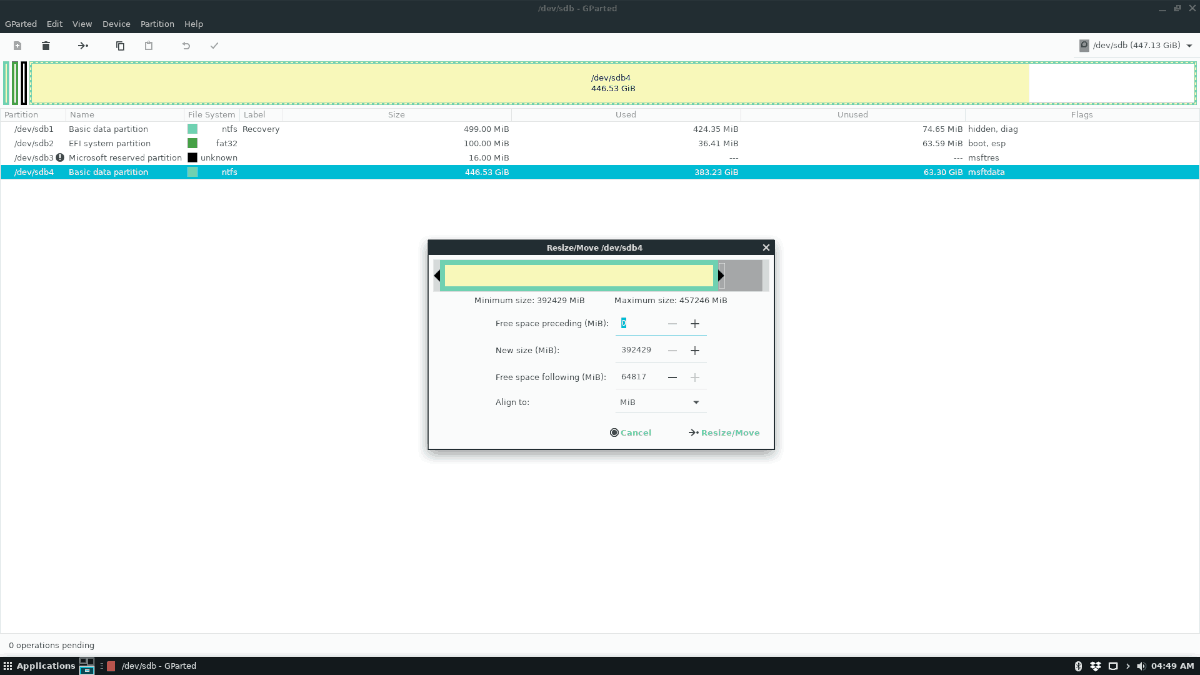
右クリックで「サイズ変更」オプションを選択しますメニュー、および「サイズ変更/移動」パーティションが表示されます。ここから、グラフィカルリサイズを使用してパーティションをドラッグし、大きくしたり小さくしたりします。または、「新しいサイズ(MiB)」を見つけて乗算します 1024 正確なサイズにするために。たとえば、10 GBパーティションのサイズを5 GBに変更するには、次のようにします。
1024 x 5 = 5120
ハードドライブパーティションの新しいサイズに満足したら、[サイズ変更/移動]ボタンをクリックし、次に上部のチェックマークボタンをクリックして変更を適用します。
Gpartedを使用してOSパーティションのサイズを変更します
Linux上のパーティションのサイズをハードに変更する必要があるあなたの現在のLinuxオペレーティングシステムを含むドライブ?その場合、現在使用中のパーティションのサイズを変更することはできないため、Gpartedライブディスクをダウンロードする必要があります。
Gpartedライブディスクを使用するには、次を押してターミナルウィンドウを開きます。 Ctrl + Alt + T または Ctrl + Shift + T キーボードで。次に、 wget Gpartedの最新のライブ画像を取得するためのダウンロードツール。
wget https://downloads.sourceforge.net/gparted/gparted-live-1.0.0-3-amd64.iso
GpartedライブISOファイルのダウンロードが完了したら、USBフラッシュドライブをUSBポートに差し込み、Etcherイメージングツールを使用して起動可能なライブディスクを作成します。
Gpartedブータブルライブディスクを作成した後、コンピューターを再起動し、BIOS設定をロードします。 BIOS設定を調べて、GpartedライブUSBからロードするように設定します。
GpartedライブセッションがUSBからロードされたら、ロードします。その場合、以下のリストに概説されている次の操作を実行します。
- [コンソールデータの設定]で、[キーマップに触れない]を選択します。
- 言語については、上記のリストから番号を入力します。または、 入る OSが検出したデフォルトを使用します。
- 「どちらのモードがお好みですか」の場合、「startx」と入力し、 入る キー。
シェルで「startx」と書いてすぐに画面には、Gpartedパーティショニングツールとともに、グラフィカル環境が表示されます。ツールを使用して、右上のドロップダウンメニューをクリックし、操作するドライブを選択します。
目的のハードドライブを選択したら作業し、サイズを変更するハードドライブパーティションを見つけて右クリックします。次に、右クリックメニューに目を通し、「サイズ変更/移動」を見つけてクリックして、パーティションの「サイズ変更/移動」メニューを開きます。
「サイズ変更/移動」メニュー内で、ハードドライブパーティションをドラッグして小さくしたり大きくしたりするグラフィカルツール。または、「新しいサイズ(MiB)」をクリックし、1024にGBの数を掛けて、正確なサイズにサイズ変更します。
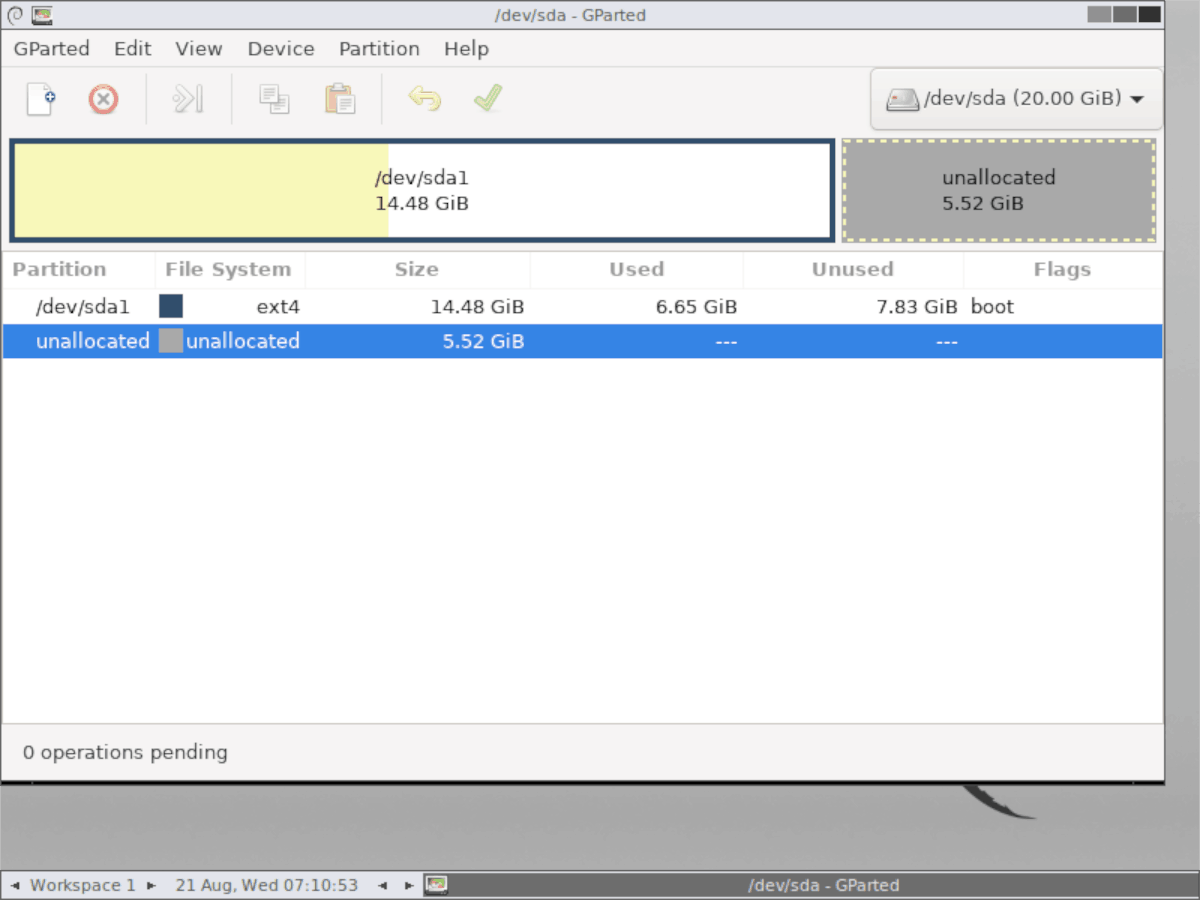
パーティションの新しいサイズに満足したら、アプリの上部にあるチェックマークボタンをクリックして、変更を適用します。
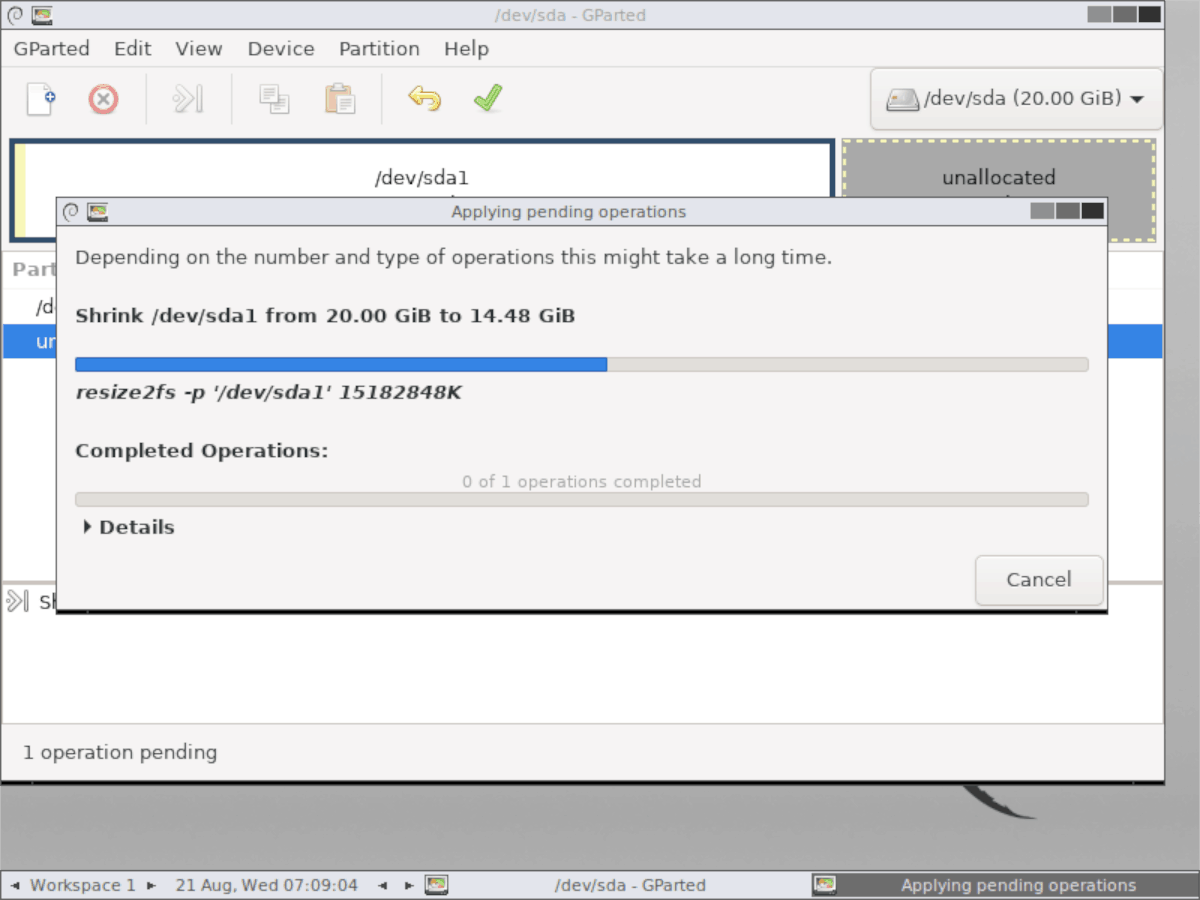
Gpartedライブディスクでの作業が完了したら、再起動します。 OSに再度ログインすると、パーティションのサイズを指定したサイズに変更する必要があります。













コメント